
Pixel8系、Pixel7、Pixel7 Pro、Pixel7a、その他の Pixel でも同様の方法で確認できます。
Pixel7シリーズで広告 ID を確認する方法を解説します。
広告IDとは?
Android スマートフォンやタブレットに1台ごとに割り当てられた識別子で、広告のパーソナライズや効果測定、広告ターゲティングなどの目的で使用されます。
広告 ID は個人情報と直接関連付けられるものではありません。
また、Android アプリ開発者がアプリに広告(Admob)を実装する際に広告 ID が必要になります。アプリ開発者は自分のアプリで広告をタップしたり動画広告を見てはいけません。
広告 ID を使用することで、開発者の端末ではテスト用の広告が表示されるようになります。
広告IDを確認する方法

まずは設定をタップします。
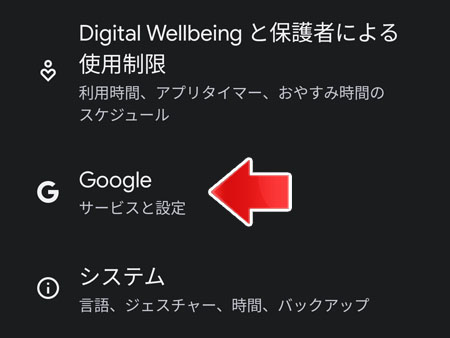
下の方へスクロールして「Google」をタップします。
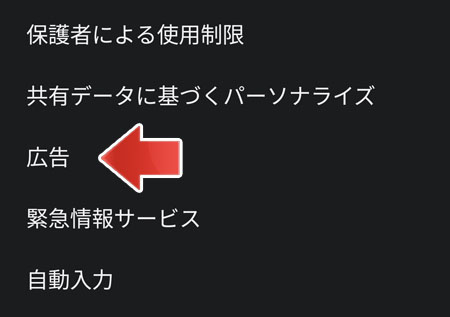
下の方へスクロールして「広告」をタップします。
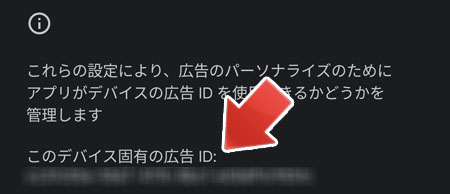
一番下までスクロールすると、広告 ID を確認する事ができます。
広告 ID は相当長く、コピーもできないので間違えないように慎重に入力する必要があります。
Google フォトのテキスト認識機能を使えば、間違いなくコピーする事ができます。
広告IDをリセットするとどうなる?
広告 ID によって、あなたが興味のあるものや関連性が高い広告が表示されるようになっています。
広告 ID をリセットするとそのような情報もリセットされてしまうので、しばらくの間は興味のない広告や関連性の乏しい広告が表示されるようになります。
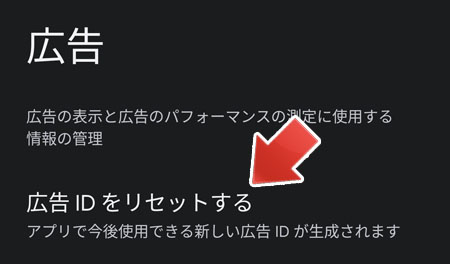
広告 ID をリセットするには、広告の設定画面で「広告 ID をリセットする」をタップします。